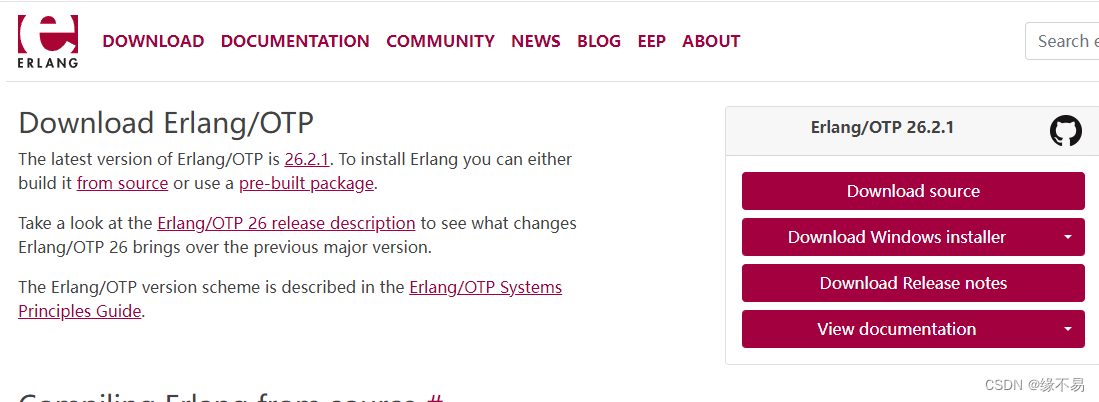在 IntelliJ IDEA 中使用 Git 进行版本控制是一个常见且重要的操作。以下是使用 Git 的基本步骤,包括如何在 IDEA 中设置 Git,以及执行常用的 Git 操作。
1. 安装 Git
首先,确保您的计算机上已安装 Git。您可以从 Git 的官方网站 下载并安装 Git。安装完成后,您可以在命令行(如命令提示符或终端)中输入 git --version 来检查是否安装成功。
2. 在 IDEA 中配置 Git
3. 克隆现有仓库
4. 初始化新的 Git 仓库
5. 常用 Git 操作
6. 解决冲突
当合并分支或拉取最新代码时,可能会出现代码冲突。IDEA 提供了一个可视化的工具来帮助您解决这些冲突。通常,IDEA 会提示您冲突的文件,并允许您逐个解决。
7. 查看历史记录
您可以通过 VCS > Git > Show History 来查看特定文件或整个项目的提交历史。
8. 使用.gitignore
.gitignore 文件用于告诉 Git 哪些文件或目录不应该被版本控制。您可以在项目根目录下创建 .gitignore 文件,并指定要忽略的文件模式。
通过以上步骤,您可以在 IntelliJ IDEA 中有效地使用 Git 进行版本控制。IDEA 还提供了更高级的 Git 功能,如 rebase、cherry–pick 等,这些功能在 VCS > Git 菜单中均有涉及。
声明:本站所有文章,如无特殊说明或标注,均为本站原创发布。任何个人或组织,在未征得本站同意时,禁止复制、盗用、采集、发布本站内容到任何网站、书籍等各类媒体平台。如若本站内容侵犯了原著者的合法权益,可联系我们进行处理。